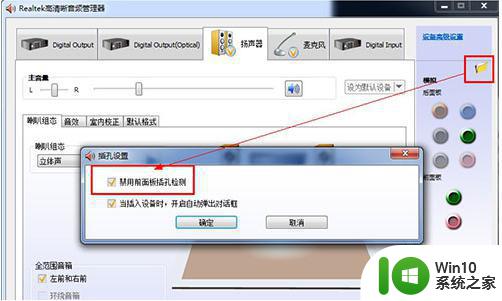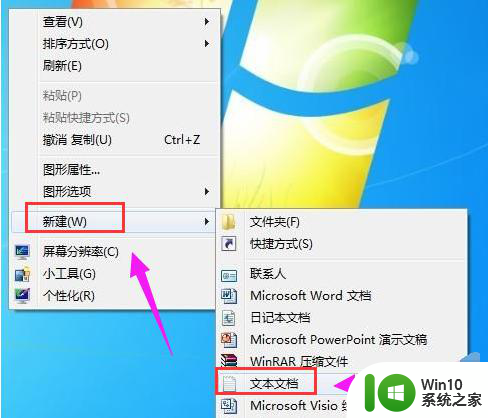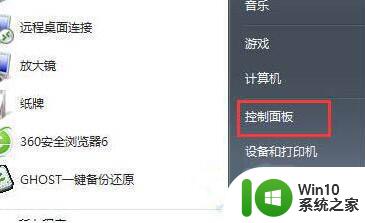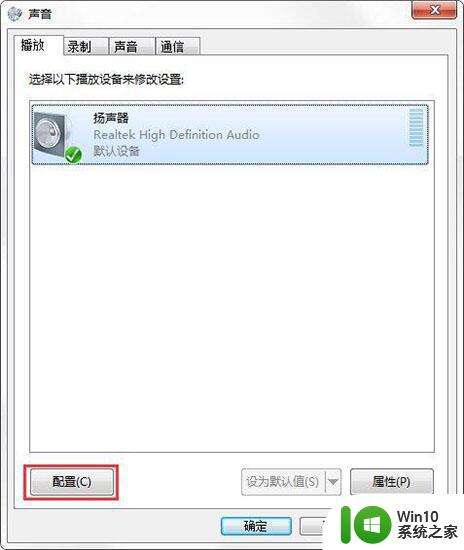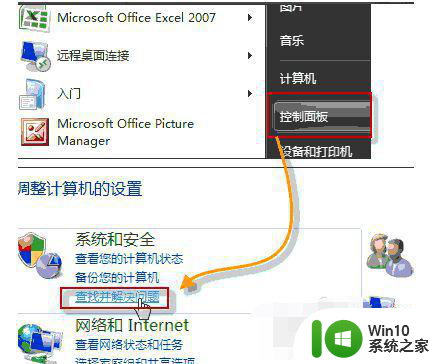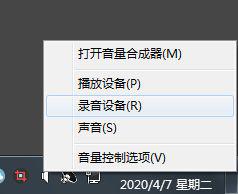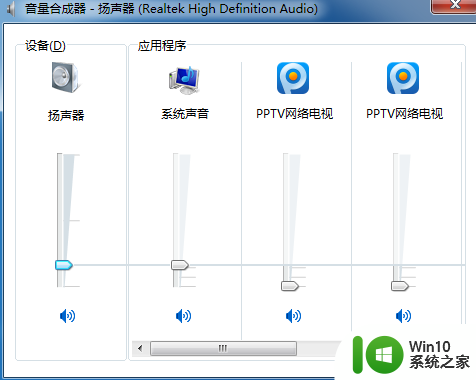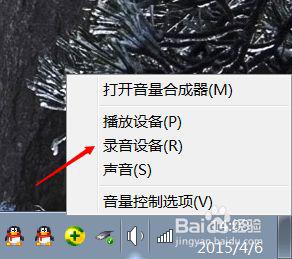教你调节win7声音波形的方法 win7声音波形调节教程
更新时间:2023-12-19 16:06:59作者:xiaoliu
在我们使用电脑时,声音的质量也是非常重要的,而在Win7系统中,我们可以通过调节声音波形来获得更好的音质效果。在这篇文章中我们将为大家介绍一种简单的方法,来帮助大家调节Win7系统中的声音波形,从而让我们在使用电脑时享受更高质量的音频体验。无论是听音乐、看电影还是进行语音通话,这些调节技巧都能帮助我们达到更好的声音效果。让我们一起来学习吧!
具体方法如下:
1、点击电脑的左下角扬声器。

2、进入这个里的 扬声器图标。
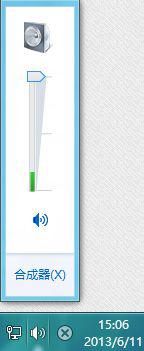

3、进入之后是这样的。
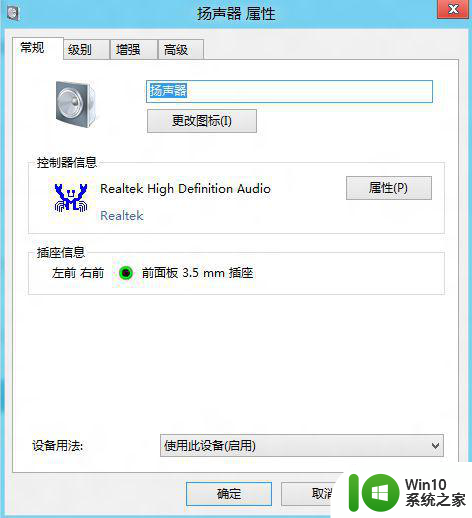
4、进入[级别]选项卡。
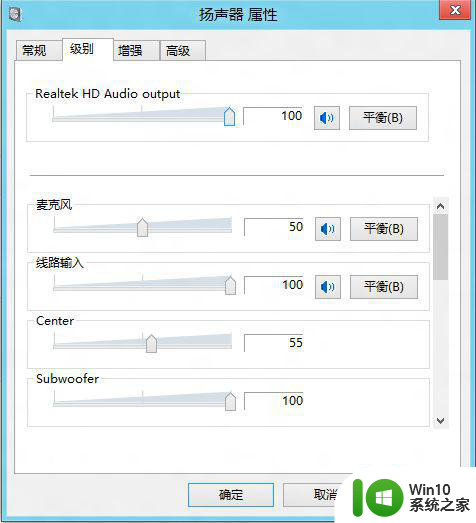
5、进入第一个[平衡B]的选项。
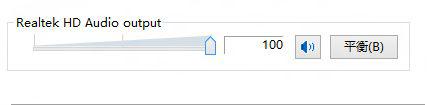
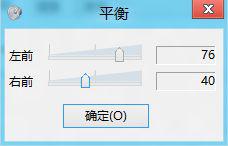
6、只要调节 左前和右前两个选项的变化大小取不同的值就可以了,比如左前 0 ,右前 100,这个就要根据自己的需要而定了,之后确定就可以了。
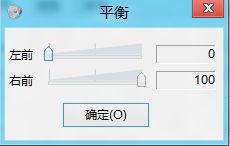
以上就是教你调节win7声音波形的方法的全部内容,有需要的用户可以按照以上步骤进行操作,希望对大家有所帮助。